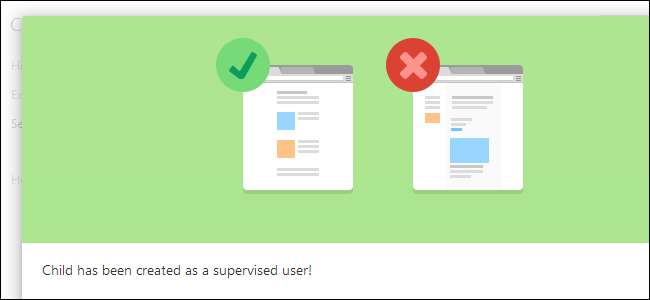
Google ora fornisce il controllo genitori integrato in Chrome, consentendo ai genitori di controllare l'utilizzo del browser Chrome dei propri figli. Questa funzione funziona al meglio su un Chromebook, dove ti consente di bloccare un intero account utente.
Chrome chiama la sua soluzione di controllo genitori "Utenti supervisionati". Funziona permettendoti di creare profili utente Chrome separati per i tuoi figli e gestirli da un unico account utente genitore.
Abilita utenti supervisionati
A partire da Chrome 31, la funzione Utenti supervisionati è ancora contrassegnata come beta e non è ancora attivata per impostazione predefinita. Tuttavia, sembra funzionare abbastanza bene e ci aspettiamo che diventi presto disponibile per impostazione predefinita.
Per ora, dovrai abilitarlo da solo. Apri una nuova scheda in Chrome e digita il seguente indirizzo nella barra degli indirizzi e premi Invio:
chrome: // flags
Nella pagina Flag, scorri verso il basso fino all'opzione Abilita utenti supervisionati e abilitala. Riavvia Chrome quando richiesto e la funzione Utenti supervisionati sarà disponibile.

Accedi con il tuo account genitore
Puoi utilizzare e gestire l'account Utente supervisionato solo se è collegato a un account genitore principale, ovvero il tuo account. Prima di configurare qualsiasi utente supervisionato, assicurati di aver effettuato l'accesso a Chrome (o al tuo Chromebook) con il tuo account Google.
Se non sei sicuro a quale account hai eseguito l'accesso con Chrome sul desktop, fai clic sul pulsante del menu e cerca l'opzione "Accesso eseguito come" per vedere con chi hai effettuato l'accesso.
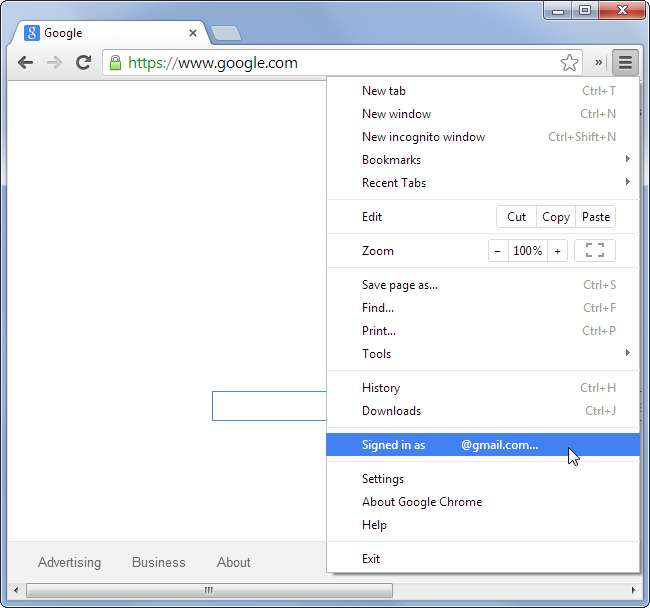
RELAZIONATO: Sette utili trucchi per Chromebook che dovresti conoscere
Su un Chromebook, assicurati di aver effettuato l'accesso come Account "proprietario" del Chromebook . Questo sarà il primo account utente con cui hai effettuato l'accesso durante la configurazione del Chromebook.
Puoi anche disabilitare la navigazione come ospite e limitare chi può accedere da qui. Ciò impedirà ai tuoi figli di utilizzare l'account ospite o di accedere con un altro account Google per aggirare le restrizioni di Navigazione supervisionata.
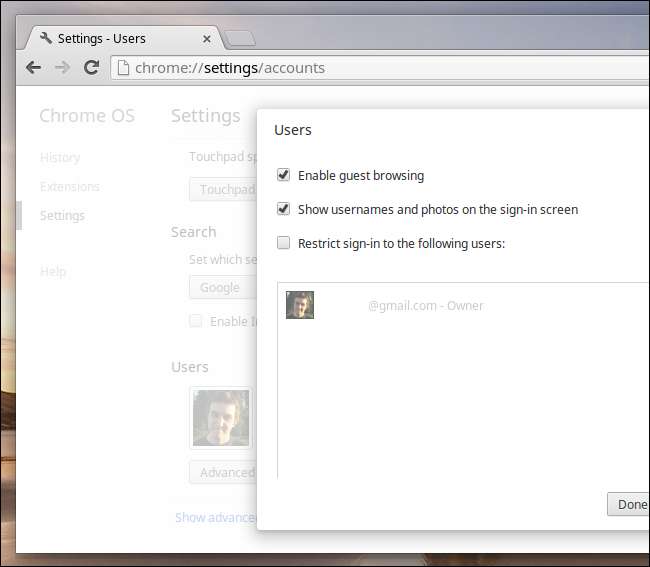
Crea nuovi account utente supervisionati
Ora dovrai creare uno o più account utente separati e contrassegnarli come utenti supervisionati. In Chrome per desktop, apri la schermata Impostazioni di Chrome dal menu e fai clic sul pulsante Aggiungi utente sotto Utenti. Su un Chromebook, fai clic sull'opzione Aggiungi utente nell'angolo in basso a sinistra della schermata di accesso.

Crea un nuovo account utente e seleziona l'opzione per renderlo un account utente supervisionato. Vedrai che è gestito dal tuo account genitore.
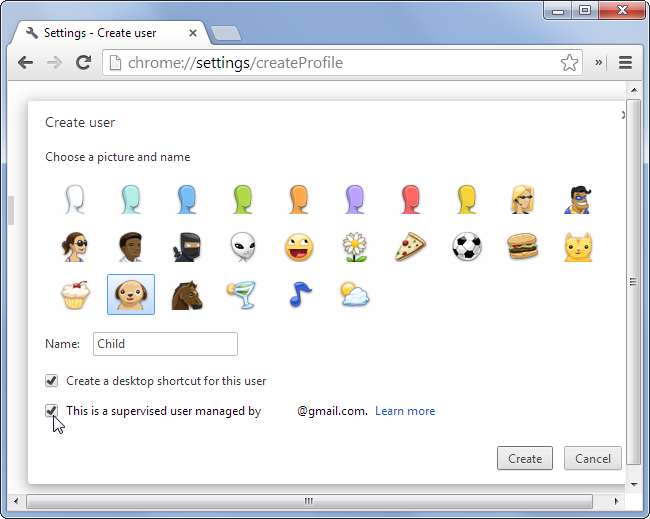
Se utilizzi un Chromebook, ti verrà chiesto di creare una password separata per tuo figlio. L'intero account utente verrà bloccato. Esci dal Chromebook e chiedi loro di accedere dalla schermata di accesso.
A partire da Chrome 31, la funzione Utenti supervisionati non offre un modo per impedire agli utenti supervisionati di passare al tuo profilo utente principale non protetto su Windows, Mac e Linux. Si spera che la protezione tramite password per i profili degli utenti arrivi presto, ma fino ad allora non potrai fare affidamento su questa funzione. Ovviamente, se tuo figlio ha accesso a un intero account utente di Windows non protetto, sarà in grado di aggirare le restrizioni in altri modi.

Gestisci le limitazioni dell'account online
Per gestire effettivamente le limitazioni dell'account, dovrai visitare lo strumento di gestione di Google all'indirizzo chrome.com/manage . Accedi con il nome utente e la password che hai associato al tuo account genitore, non quello associato all'account bambino.
Dopo aver effettuato l'accesso, puoi modificare le autorizzazioni per tutti i tuoi utenti supervisionati. Puoi anche visualizzare la loro attività di navigazione e consentire o rifiutare le richieste che hanno fatto per sbloccare i siti web.
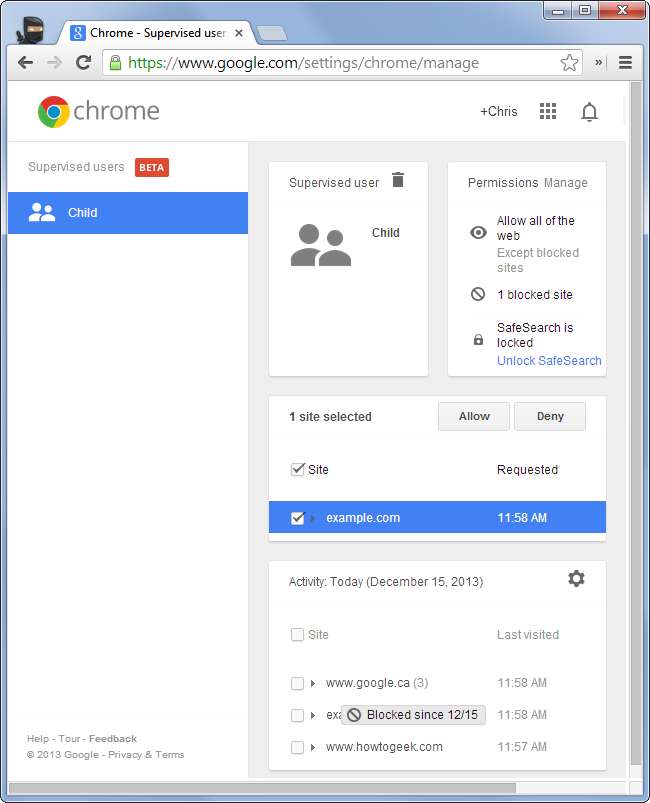
Quando un utente accede a un sito bloccato, vedrà una schermata "è necessaria l'autorizzazione". Potranno fare clic sul pulsante Richiedi autorizzazione e qualsiasi richiesta di autorizzazione verrà visualizzata nella pagina di gestione. Puoi accedere a questa pagina da qualsiasi luogo, in modo da poter approvare l'accesso ai siti web anche se non sei a casa.
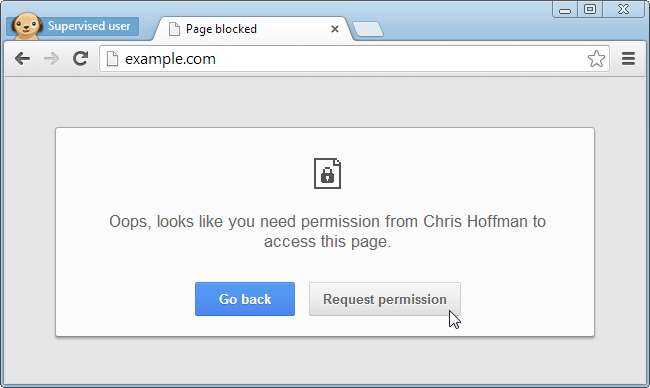
Il controllo genitori non è perfetto , ma possono comunque essere uno strumento prezioso. Questa funzione ovviamente funzionerà meglio su un Chromebook, dove ti consente di bloccare l'intero dispositivo.
Abilita gli utenti supervisionati su un desktop Windows, Mac o Linux e non puoi impedire all'utente di lasciare il profilo degli utenti supervisionati. Anche se potessi, dovresti comunque preoccuparti di tutto ciò che accade al di fuori di Chrome, ad esempio, cosa succede se provano a navigare tramite Internet Explorer?






